노트북 부팅 안될때 복구모드 리커버리 윈도우 복원방법
노트북 부팅 안될 때 복구 모드 리커버리 윈도우 복원방법
갑자기 사용중인 PC가 부팅이 되지 않는 경우가 발생할 때 당혹스러울 수밖에 없는데 보통 데스크톱 PC의 경우라면 하드디스크나 메모리카드가 빠진 경우가 있기 때문에 컴퓨터를 분해해서 다시 조립하면 이러한 문제가 해결됩니다.
하지만 노트북의 구조적인 설계 상 쉽게 메모리카드 빠지지 않게 설계되어 있기 때문에 정상적으로 윈도우 부팅되지 않을 때에는 운영체제가 설치된 파티션에 문제가 발생해서 정상적으로 부팅되지 않는 경우가 많습니다.
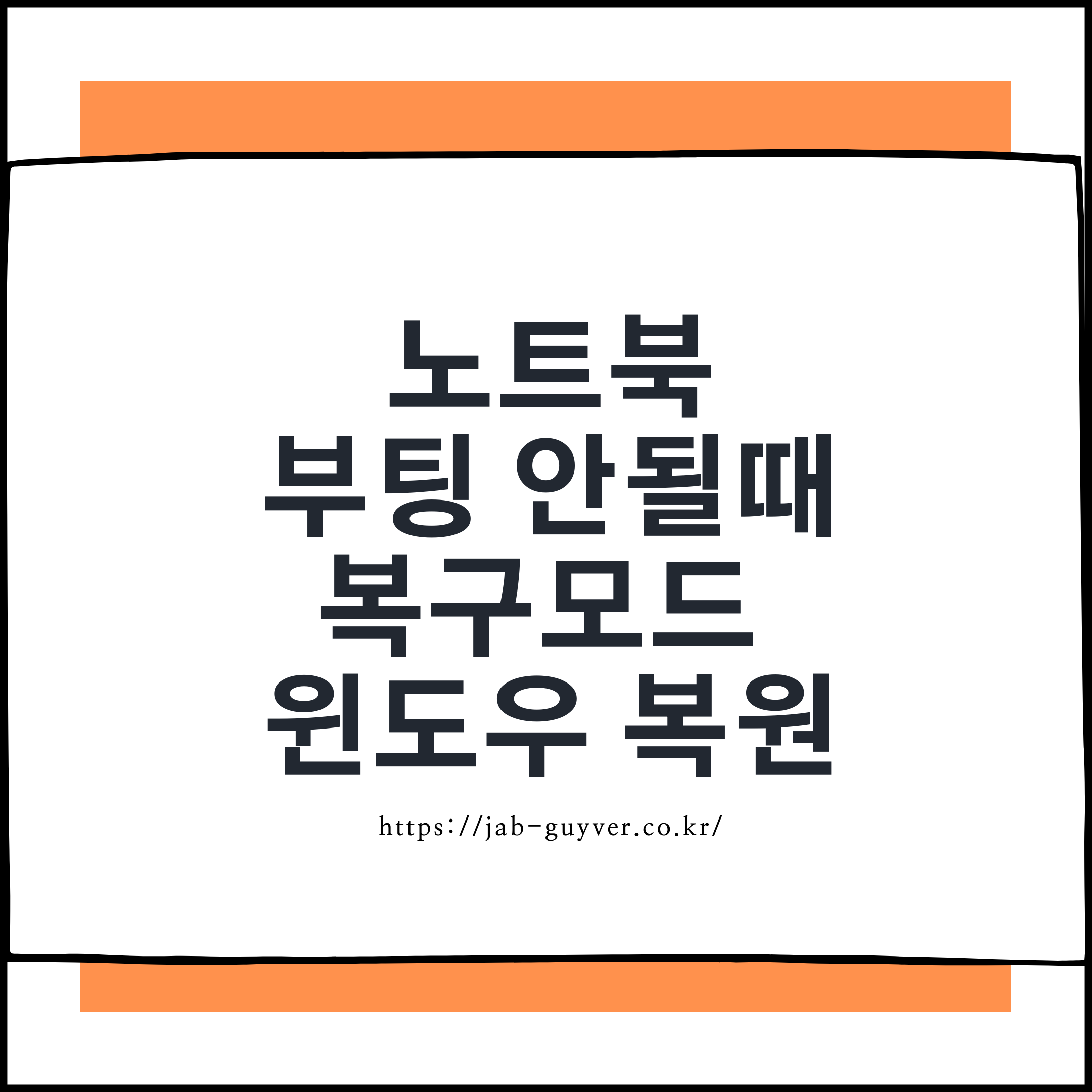
노트북 갑자기 문제가 발생한 경우 각 노트북 브랜드마다 지원하는 복구모드를 사용해 노트북 초기화를 통해 초기 구입했던 상태로 되돌리거나 복구 지점을 통해 문제가 발생하기 전 상태로 복구가 가능한데 만약 윈도우 부팅이 되지 않아 복구 지점을 선택할 수 없는 경우라면 노트북 부팅하면서 복구모드로 바로 진입해야 합니다.
컴퓨터 부팅 안될때 부팅시 삐삐삐 소리 해결방법 - 노랗IT월드
컴퓨터를 부팅시 비프음이 나거나 전원이 켜지지 않는등 컴퓨터 부팅 안될때 증상에 다른 문제 원인과 해결방법을 나눠서 해결해야 합니다.
yellowit.co.kr
노트북 부팅이 갑자기 되지 않는다면 생각해 볼 수 있는 문제는 아래와 같습니다.
- 윈도우 업데이트 후 충돌
- 노트북 충격으로 인한 부팅 파티션 배드섹터 발생
- 부팅 시스템 파티션 ESP 손상
- 하드디스크 및 SSD 케이블 고장
- 노트북 부팅순서 OS가 아닌 USB나 CD-ROM 등으로 변경된 경우
노트북 브랜드 복구모드 부팅방법
- 삼성 갤럭시 북 노트북: F4 키
- LG 그램 노트북: F11 키
- HP 노트북: F11 키
- DELL 델 노트북: CTRL + F11 키
- ASUS 에이수스 : F9 키
- 고진자: FN + F4
- 소니 바이오: ALT + F10 또는 F8
- 삼보 노트북: F5 키
- ACER 에이서: ALT + F10 키
- 도시바 : 숫자 0 누르고 전원 ON (계속 누르고 있어야 함)
- 후지쯔 : F12
- MSI : F3
- 게이트웨이 : F8 또는 ALT + F10
- 레노버 : F11 또는 ThinkVantage 버튼
노트북 복구 모드 리커버리 복원
윈도우가 설치된 노트북이 아닌 윈도우 미포함인 프리도스 노트북의 경우에도 부팅 시 리커버리 모드로 접속해서 윈도우 자동지점 백업이 설정되어 있기 때문에 대략적으로 1주일 전 상태로 복구가 가능하기 때문에 부팅이 되지 않아도 크게 걱정하지 않는 게 좋습니다.

복구 모드로 부팅 시 문제 해결을 통해 PC 및 노트북 초기화 및 복구가 가능합니다.

이 PC 초기화를 선택하면 처음 노트북 구입했던 상태로 되돌아갑니다.
모든 데이터가 삭제되는 것을 원치 않는다면 우선 고급옵션을 통해 복구를 진행하고 이후에도 문제가 해결되지 않는다면 초기화를 하는 것을 추천합니다.

데스크탑 PC / 노트북 복구 리커버리 모드에서는 총 6가지 기능을 제공합니다.
- 시동복구
- 업데이트제거
- 시작설정
- 시스템복원
- 명령프롬프트
- 시스템 이미지복구
윈도우 업데이트 후 노트북이 부팅되지 않았다면 2번을 통해 최근에 업데이트 한 항목을 삭제합니다.
그게 아니라면 시스템 복원을 통해 자동백업 지점으로 복구를 진행합니다.
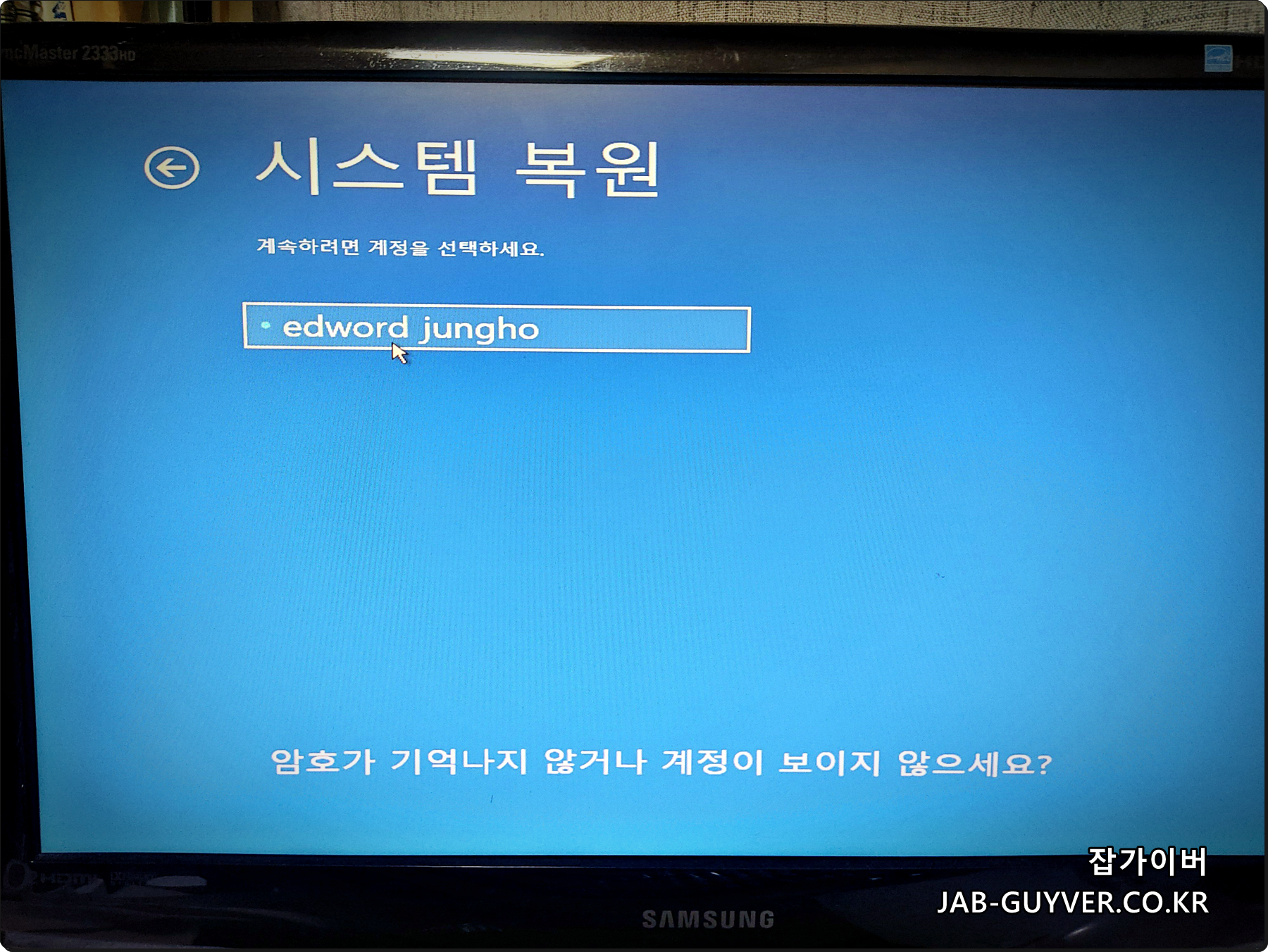

자신의 윈도우 계정을 선택 후 로그인합니다.
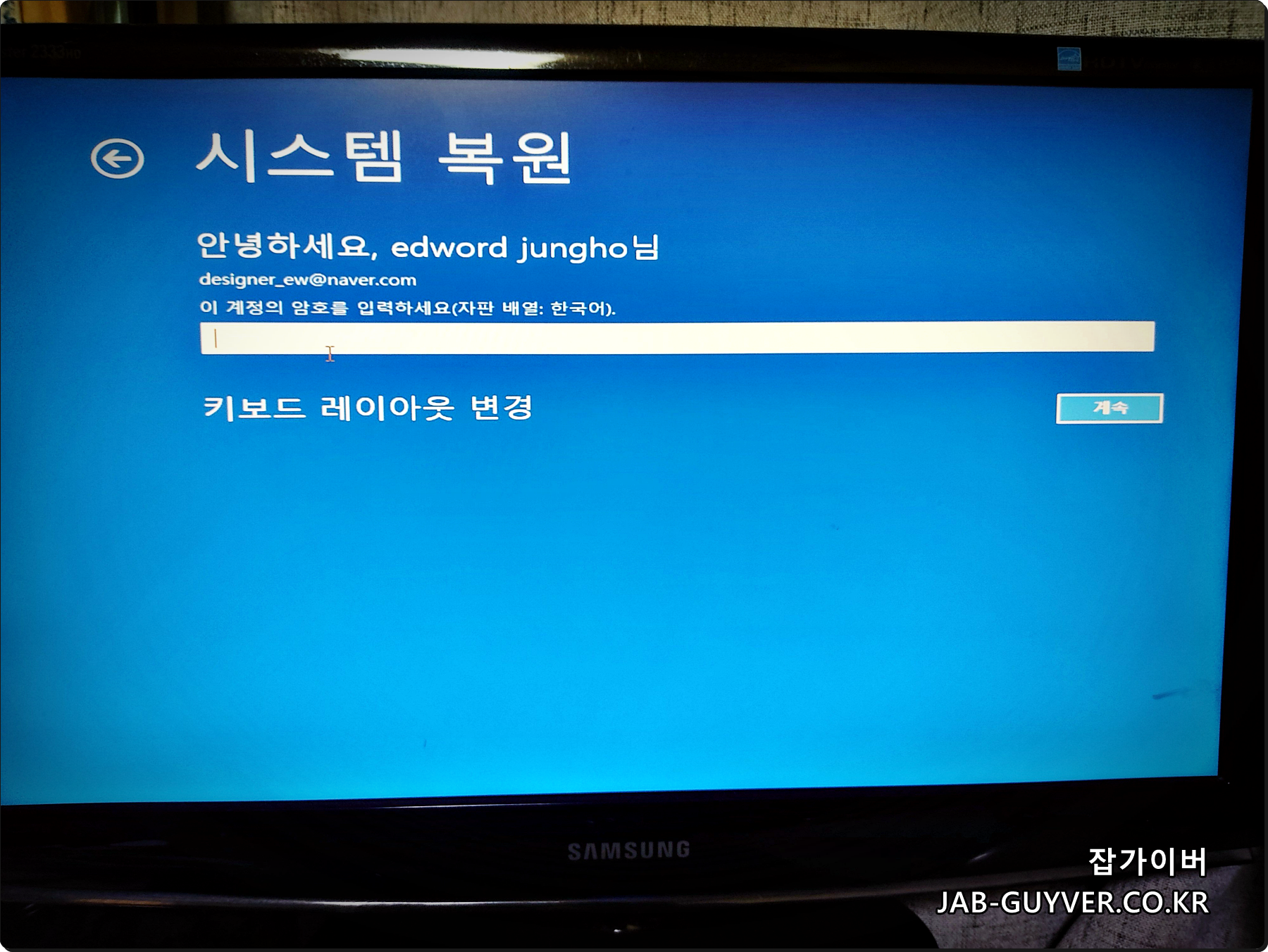
비밀번호 입력이 필요한데 만약 입력된 비밀번호가 기억나지 않는다면 마이크로소프트 계정으로 접속해 계정 초기화 및 비밀번호 변경이 가능합니다.

이 후 시스템 복원이 진행되며 이때 과거로 되돌아 가더라도 사용자 문서 및 사진, 바탕화면 아이콘등은 삭제되지 않습니다.


기본적으로 1주일 전 정도로 자동백업이 되며 복구지점 날짜를 확인 후 다음을 눌러줍니다.
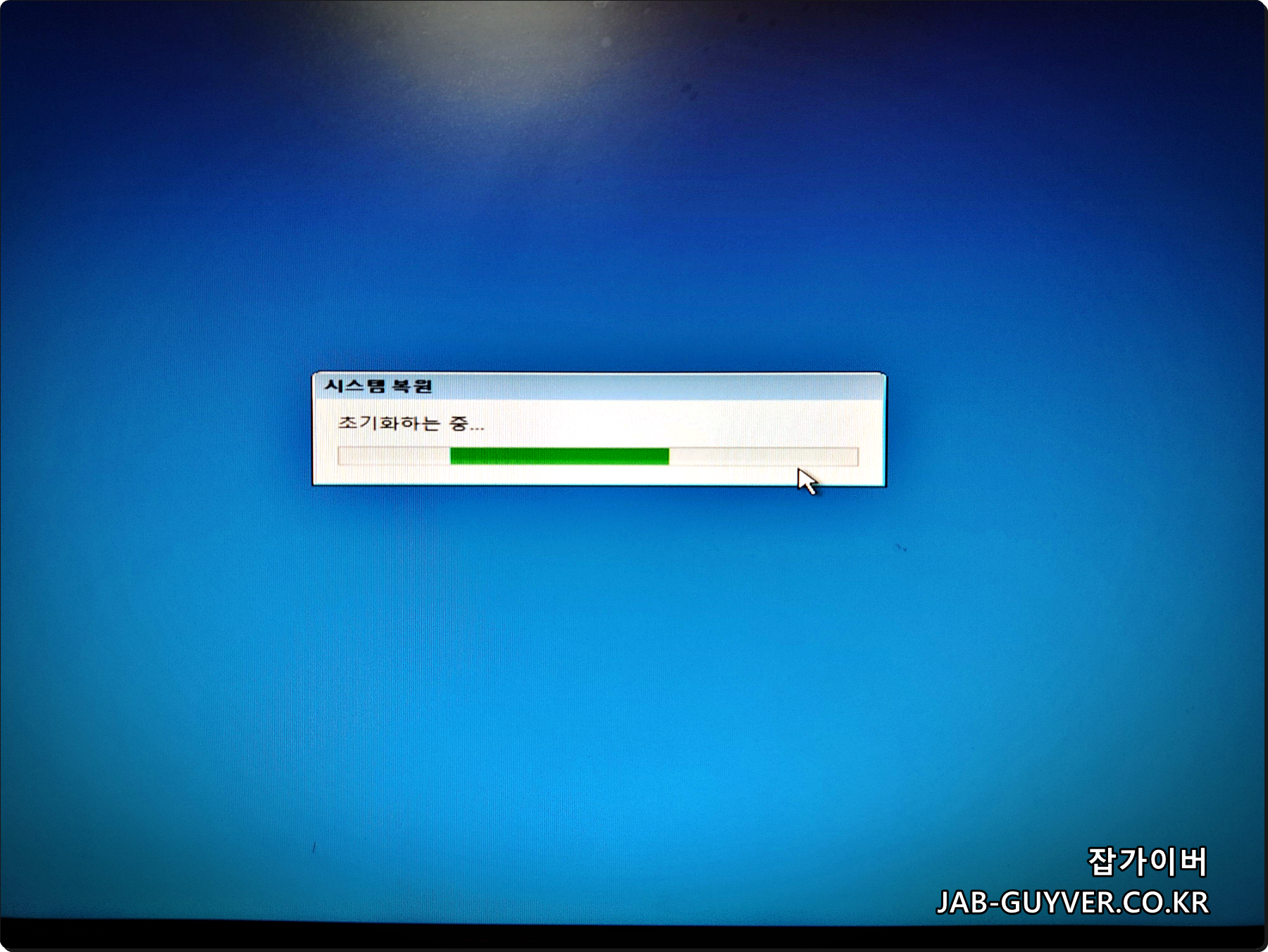

모든 시스템을 초기화 후 해당복구지점으로 되돌아갑니다.
저같은 경우는 갑자기 부팅되지 않던 노트북이 리커버리 모드를 통해 윈도우 부팅이 정상적으로 되었습니다.
윈도우 로그인 횟수초과 2시간 잠김

초기 노트북 부팅이 안되면서 계속 전원을 켰다 껏다를 반복하면서 마이크로소프트 윈도우의 잦은 부팅이 문제가 가되어 로그인 옵션이 제한되었습니다.
그 외에도 로그인 횟수초과를 하게 되면 보안을 위해 2시간동안 장치의 전원을 켜 둔 후 다시 로그인을 시도하라고 하는데 이 2시간을 마냥 기달릴 수 없기 때문에 비밀번호 초기화를 통해 바로 로그인할 수 있습니다.


윈도우 로그인 항목을 다시 선택 후 비밀번호 분실을 선택합니다.

이후 해당 메일로 본인여부 코드를 발급 받습니다.
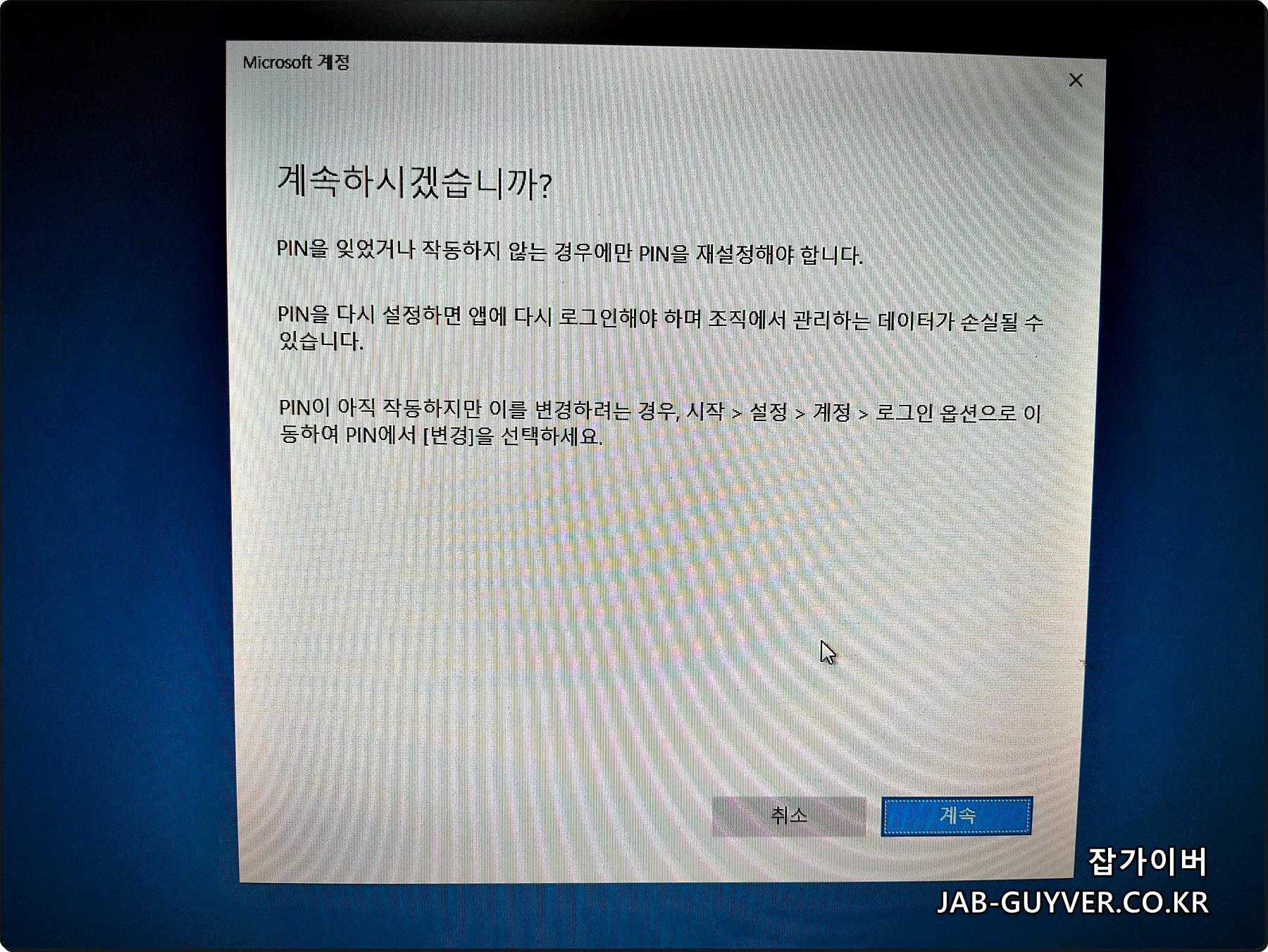
이후 발급된 번호를 통해 윈도우 인증 후 다시 비밀번호를 변경하면 로그인 횟수초과로 인해 로그인 잠긴상황을 바로 해결할 수 있습니다.
[IT 리뷰/윈도우 Tip] - 노트북 지문인식 얼굴인식 Windows Hello 비밀번호 보안설정
그 외 PIN 비밀번호를 변경하고자 한다면 시작 -> 설정 -> 계정 -> 로그인옵션을 통해 윈도우 PIN 비밀번호를 변경할 수 있습니다.

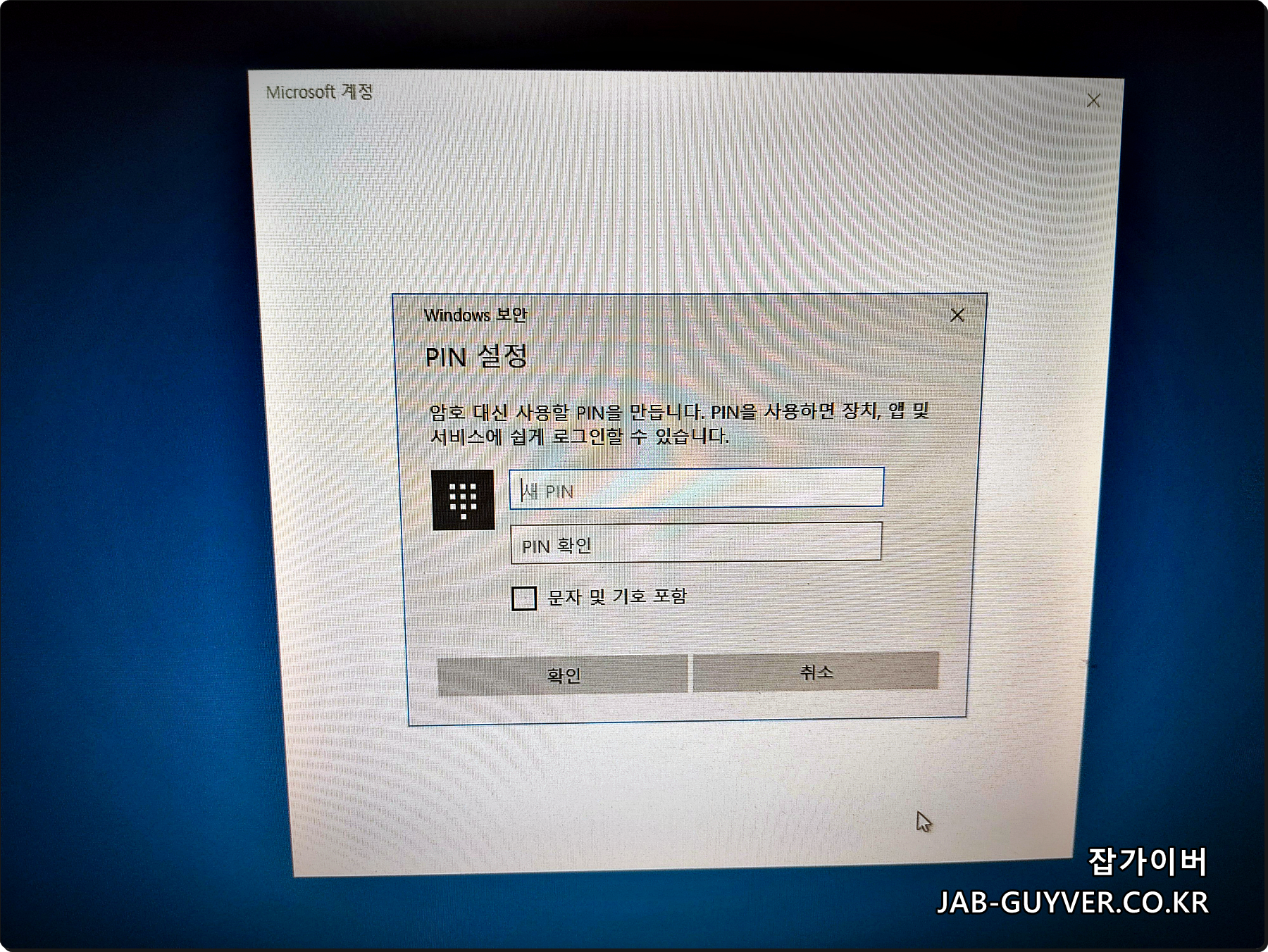
이후 새로운 핀번호 / 윈도우 로그인 비밀번호 설정합니다.
FAQ 자주묻는내용
Q1: 윈도우 복구 모드에서 "시동 복구" 옵션을 선택했는데도 부팅이 안 될 때 해결 방법은?
"시동 복구" 후에도 부팅이 되지 않는 경우, 시스템 파일 손상이나 부팅 파티션에 문제가 있을 수 있습니다.

이럴 경우, 명령 프롬프트에서 sfc /scannow 명령어를 입력하여 시스템 파일 검사를 실행하거나, DISM(Deployment Imaging Service and Management Tool)을 사용해 부팅 문제를 해결할 수 있습니다.
만약 여전히 해결되지 않으면, 시스템 이미지 복구를 시도하거나, 윈도우 재설치를 고려할 수 있습니다.
Q2: "업데이트 제거" 후 부팅 문제 해결이 안 되는 경우, 다음 단계는 무엇인가요?

"업데이트 제거" 후에도 문제가 해결되지 않는다면, 시스템 복원 기능을 이용해 이전 복구 지점으로 되돌려 보세요.
윈도우10 업데이트 설치파일 삭제부터 부팅불가 오류까지 한 번에 해결
윈도우10 업데이트 설치파일 삭제하는 확실한 방법 윈도우10은 여전히 많은 사용자들이 업무와 일상에서 활용하는 대표적인 운영체제입니다. 하지만 자동으로 설치되는 업데이트는 종종 예상치
jab-guyver.co.kr
윈도우11 클린설치 - USB 부팅디스크 정품인증, 파티션 GPT 변경 초기화
윈도우11 클린설치 - USB 부팅디스크 정품인증, 파티션 GPT 변경 초기화프리도스 노트북 및 데스크탑 PC에서 윈도우를 설치하는데 있어서 가장 깔끔하게 포맷하고 설치하는 방법으로는 클린설치를
jab-guyver.co.kr
이 방법은 문제가 발생하기 전 상태로 시스템을 되돌릴 수 있어, 윈도우 업데이트 후 생긴 문제를 해결하는 데 유용하며 만약 복구 지점이 없다면, 수동으로 복구하거나, 윈도우 클린 설치가 필요할 수 있습니다.
Q3: 윈도우 로그인 비밀번호를 잊었을 때, 복구 방법은?
윈도우 로그인 비밀번호를 잊어버렸다면, Microsoft 계정으로 로그인하고 비밀번호 재설정을 진행할 수 있습니다.
윈도우10 비밀번호 분실 기억안날때 변경방법
윈도우10 비밀번호 분실 기억안날때 변경방법컴퓨터의 보안을 위해서 부팅시 암호를 설정하게 되는데 이렇게 설정한 윈도우 부팅암호가 기억이 나지 않는 문제가 발생하는 경우가 있습니다.참
jab-guyver.co.kr
만약 로컬 계정을 사용 중이라면, 복구 옵션을 통해 다른 인증 방법(보안 질문 등)을 사용할 수 있습니다. 비밀번호를 잊은 경우 윈도우 비밀번호 초기화 도구를 이용하거나, 윈도우 설치 미디어를 이용해 비밀번호를 리셋하는 방법도 있습니다.
Q4: "윈도우 로그인 횟수 초과" 문제 해결 방법은?
로그인 횟수를 초과하여 2시간 잠금 상태가 된 경우, 일정 시간 동안 기다린 후 로그인 시도를 다시 할 수 있습니다.
그러나 이 시간을 기다리기 불편하다면, Microsoft 계정을 이용해 비밀번호 초기화 후 바로 로그인할 수 있습니다. 설정 메뉴에서 계정 > 로그인 옵션으로 이동해 비밀번호 변경을 시도하거나, 윈도우 PIN을 새로 설정해 로그인 문제를 해결할 수 있습니다.
Q5: 노트북이 부팅되지 않고, 부팅 시 삐삐삐 소리가 나는 경우 해결 방법은?
부팅 시 삐삐삐 소리가 나는 경우, 하드웨어 오류를 의미할 수 있습니다.
컴퓨터 전원 안켜짐 메인보드 및 파워 체크항목
데스크탑 전원이 안 들어올 때 체크할 부품별 진단 스크탑이나 노트북 사용자들이 가장 흔하게 겪는 문제 중 하나가 바로 전원 버튼을 눌러도 아무 반응이 없는 증상입니다. 팬도 돌지 않고 화
jab-guyver.co.kr
이 소리는 메모리 문제나 그래픽 카드 오류 등 하드웨어 결함에 의해 발생할 수 있습니다. 메모리 장착 상태를 확인하고, RAM을 다시 장착하거나, 하드디스크/SSD 상태를 점검해 보세요. 메모리나 하드웨어에 문제가 있을 경우, 해당 부품을 교체해야 할 수 있습니다.
Q6: 부팅 후 화면이 검게 나오고 아무것도 보이지 않는 경우 해결 방법은?
부팅 후 화면이 검게 나오는 경우, 디스플레이나 그래픽 카드 문제일 수 있습니다. 이 경우, 외부 모니터에 연결하여 확인해보세요.
외부 모니터에서 정상적으로 출력된다면, 내부 디스플레이에 문제가 있을 수 있으므로, 디스플레이 케이블을 확인하거나, 그래픽 드라이버를 업데이트하고 다시 시도해보세요. 내부 하드웨어 문제가 의심된다면, 서비스 센터 점검이 필요합니다.
Q7: HP, 삼성, 레노버 등 브랜드별 복구 모드에 접근할 수 없는 경우 어떻게 해야 하나요?
브랜드별 복구 모드에 접근할 수 없다면, 윈도우 복구 USB를 만들어 부팅 미디어로 사용하여 시스템 복구나 초기화를 시도해보세요.
또한, BIOS/UEFI 설정에서 부팅 순서를 확인하고, 복구 파티션이 활성화되어 있는지 점검하세요. 여전히 복구가 불가능하다면, 윈도우 설치 디스크를 통해 새로 설치할 수 있습니다.
Q8: 부팅이 안 되는 이유가 하드디스크나 SSD에 있을 때 해결 방법은?
하드디스크나 SSD가 인식되지 않거나 손상되었을 경우, 디스크 관리에서 디스크 상태를 확인해보세요.
손상된 파티션이나 드라이브를 디스크 복구 도구로 수리할 수 있습니다. 부트 장치 우선순위를 확인하고, 여전히 해결되지 않으면 디스크 교체나 클린 설치를 고려해야 할 수 있습니다.